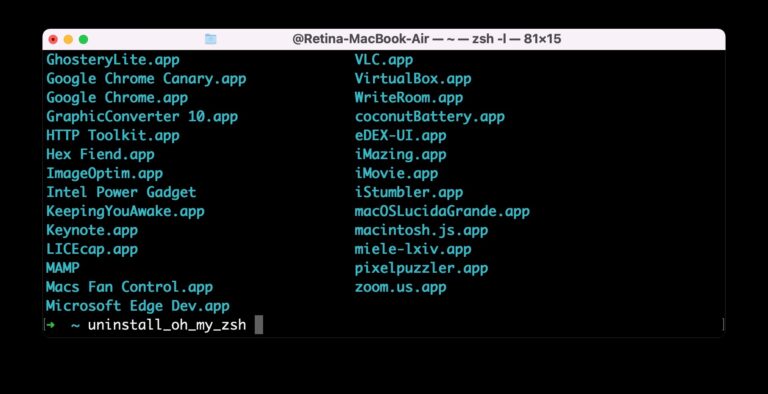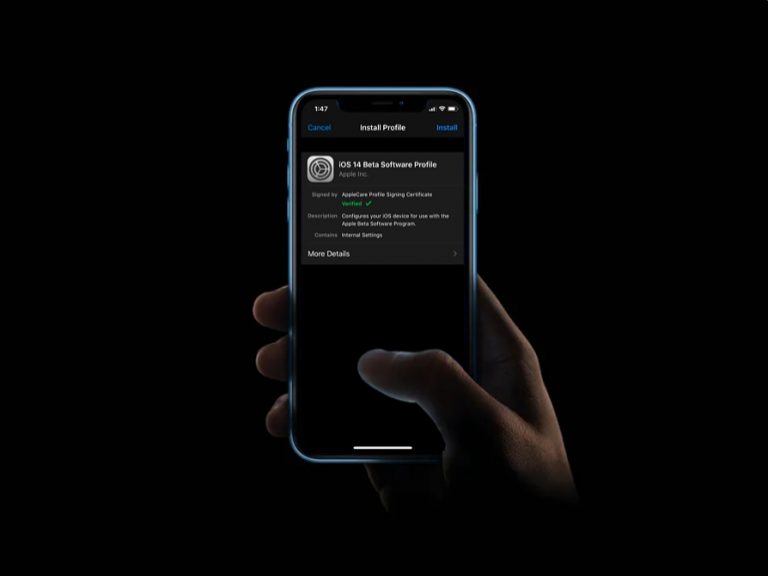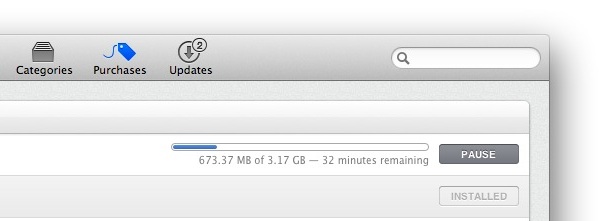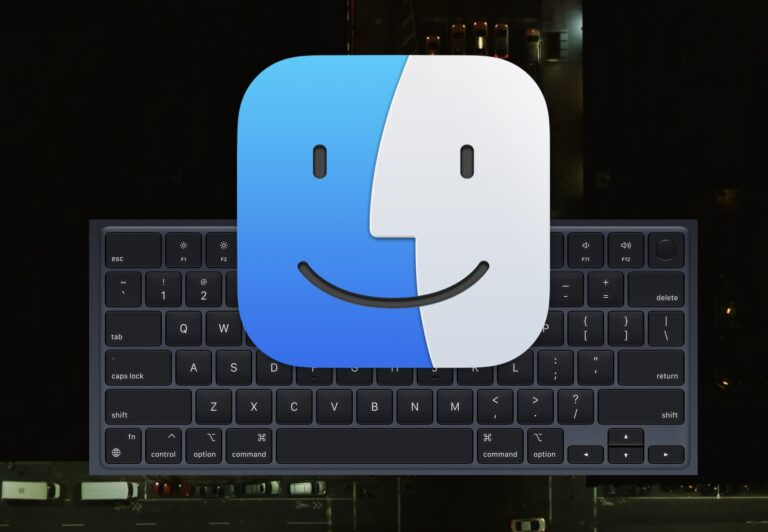Как изменить фоновое изображение рабочего стола в Mac OS X
![]()
Искусственный интеллект поможет тебе заработать!
Создание привлекательного фона рабочего стола Mac – это не просто леденец для глаз, это может помочь улучшить ваше внимание или вдохновить. Мы собираемся показать вам, как вы можете легко изменить обои на вашем Mac, и вы можете установить фон рабочего стола на любое изображение, которое хотите.
Независимо от того, являетесь ли вы минималистом и просто любите простые однотонные или градиентные обои, или хотите великолепно выглядящий закат, или, может быть, просто семейное изображение в качестве фона, установить и настроить обои в соответствии с вашими предпочтениями совсем несложно.
Программы для Windows, мобильные приложения, игры - ВСЁ БЕСПЛАТНО, в нашем закрытом телеграмм канале - Подписывайтесь:)
Это относится ко всем версиям системного программного обеспечения Mac OS X, поэтому не имеет значения, какая версия Mac OS X работает на Mac, вы можете настроить фоновые изображения таким же образом, используя любой метод. Мы собираемся сосредоточиться на трех основных методах изменения фоновых обоев рабочего стола Mac в Mac OS. Во-первых, из файла изображения на рабочем столе Mac или в другом месте в Finder, во-вторых, рассматривается изменение значения по умолчанию или другой параметр из системных настроек, и, наконец, использование Safari с изображением, которое вы нашли в Интернете, для установки в качестве обоев Mac.
Как изменить фоновое изображение рабочего стола Mac на файл изображения
У вас есть файл изображения, который вы хотите использовать в качестве обоев? Это кусок пирога:
- Перейдите к изображению, которое хотите использовать в качестве обоев в Mac OS X Finder.
- Щелкните правой кнопкой мыши изображение, которое хотите использовать в качестве фонового рисунка Mac.
- Прокрутите вниз контекстное меню до «Установить картинку рабочего стола».
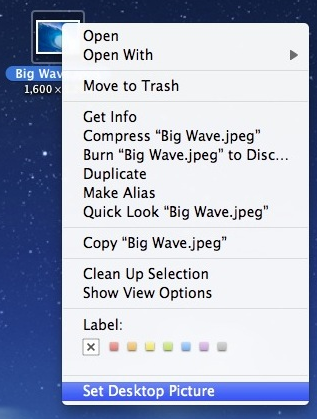
Это мой предпочтительный метод, если у вас есть файл изображения в Finder, который вы хотите использовать в качестве обоев.
Как изменить фон рабочего стола Mac обоев с помощью системных настроек
Хотите использовать один из обоев Apple по умолчанию или выбрать фон рабочего стола из папки?
- Перейдите в меню Apple и выберите «Системные настройки».
- Щелкните значок «Рабочий стол и заставка».
- Перейдите на вкладку «Рабочий стол».
- Выберите любое изображение из папок в левой части рабочего стола, чтобы установить его в качестве обоев, эти папки являются изображениями по умолчанию, которые поставляются с Mac OS X
- ИЛИ: в качестве альтернативы, теперь вы можете перетащить изображение в небольшое окно предварительного просмотра, и оно автоматически установится на это изображение.
В Mac OS X есть множество красивых обоев на выбор, этот метод позволяет вам просматривать их и выбирать тот, который вам нужен.
Кстати, если вы хотите получить отличные обои, просмотрите нашу коллекцию их.
Установка обоев рабочего стола Mac OS X из изображений в Интернете с помощью Safari
Если вы наткнулись на изображение в Интернете и используете браузер Safari, вы можете просто:
Это самый простой способ установить обои с изображениями, найденными в Интернете. В Safari встроена эта возможность, в то время как другим браузерам необходимо будет сохранить изображение локально, а затем установить обои вручную, используя один из других приемов, описанных выше.
Этот метод щелчка правой кнопкой мыши также подходит для использования изображений, которые уже хранятся на вашем рабочем столе Mac или в Finder.
Программы для Windows, мобильные приложения, игры - ВСЁ БЕСПЛАТНО, в нашем закрытом телеграмм канале - Подписывайтесь:)